 写真を次のレベルに引き上げる機能を備えたプログラムはほとんどありません。 onOne Perfect Photo Suiteは、デジタル写真に関して真のゲームチェンジャーです。このレビューにより、画像の可能性の世界に目を向けることができれば幸いです。
写真を次のレベルに引き上げる機能を備えたプログラムはほとんどありません。 onOne Perfect Photo Suiteは、デジタル写真に関して真のゲームチェンジャーです。このレビューにより、画像の可能性の世界に目を向けることができれば幸いです。
Perfect Photo Suiteは、FocalPoint、Mask Pro、Perfect Resize、PhotoFrame、PhotoTools、PhotoTuneなどのさまざまなプログラムで構成されています。各プログラムには、さまざまな状況で役立つ独自の機能があり、各プログラムは、写真家のワークフローに非常に役立ちます。このレビューでは、Perfect Photo Suiteの各製品を1つずつ見ていき、その過程で自分の画像から実際の結果を示す例を示します。また、このスイートの各オファリングのワークフローを確認できるように、各プログラムのデモ用の短いビデオをいくつか投稿します。この投稿はチュートリアルではなく、単なるレビューです。これは、このコレクションが写真家の手に渡って何ができるかを知るためのものです。
FocalPoint
FocalPointは、撮影後に画像にリアルな被写界深度の変化をもたらすように設計されたプログラムです。このプログラムは、高速絞りレンズ、レンズベイビー、さらにはチルトシフトレンズの効果をエミュレートできます。背景や前景の邪魔な部分を隠したり隠したりしながら、画像の特定の部分に視聴者の目を選択的に引き込むために使用できます。このプログラムは、最終的な画像の周囲にビネットを作成または削除することもでき、起動するフィルムグレイン機能を備えています。
FocalPointは非常に使いやすく、非常にプロフェッショナルな結果を生み出します。 onOne独自の「フォーカスバグ」により、画像の結果を非常に高速かつ効率的に調整できます。これは、実際には指示さえ必要としないプログラムの1つであり、最初から非常に直感的で使いやすいです。
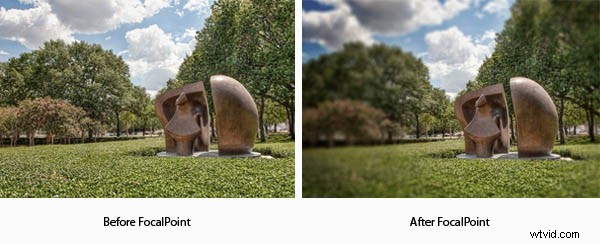
では、「後」の画像は前よりも優れているのでしょうか。さて、それはあなたが決めることです!違いますか?絶対!確かに、ガウスぼかしレイヤーとブラッシュインビネットを使用してフォトショップで同様の効果を引き出すことはできますが、これよりもはるかに時間がかかります。前に言ったように、FocalPointの使用は信じられないほど高速で効率的であり、それがこのようなプラグインを購入する主な理由です。これがFocalPointの仕組みの簡単なビデオデモです…
マスクプロ
Mask Proは、使いやすさの点で少し異なります。 onOneが各プログラムで提供する便利な小さなチュートリアルビデオを視聴することを強くお勧めします。 Photoshopをご存知の場合は、マスキングに精通していることを願っています。そうでない場合、マスキングはPhotoshopのプロセスであり、レイヤーを使用して画像の不要な部分を削除したり、画像の必要な部分を明らかにしたりするために使用できます。 Mask Proは、主に背景から人物などのオブジェクトを削除して、背景を別のものに置き換えることができるようにするために使用されるプログラムです(たとえば、白い背景から人物を削除し、背景をグラフィックに置き換えるなど)。 Photoshopでのマスキングは効率的な場合もありますが、少し複雑になる場合もあります。 Photoshopの「色の範囲」機能では、特定の色をサンプリングして画像から削除できますが、変更は画像全体でグローバルであり、元に戻って問題を修正するのは少し難しい場合があります。
Mask Proは、被写体の端に沿って色をサンプリングし、その特定の色を保持するか破棄するかを選択する独自の機能を使用します。すべての色を選択したら、「魔法の」ブラシをつかんで、被写体の端をペイントするだけで、本来あるべき場所に透明な背景を作成し、途中で被写体を保持します。
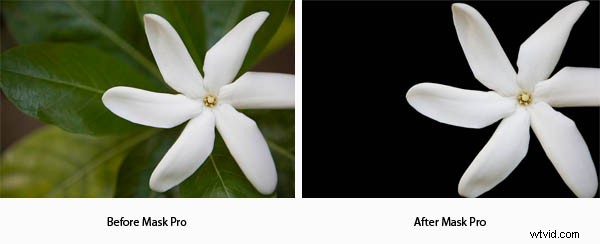
Mask Proは、この花を画像から削除するという素晴らしい仕事をしました。線や縁はすっきりと滑らかで、全体のプロセスはシンプルで実際にはちょっと楽しいです!これは削除するのがやや簡単なオブジェクトであることに注意することが重要です。確かに、茶色の背景に茶色の髪の人のように、他の被写体から取り除くのが難しい被写体もあります。すべての画像がこのようなソフトウェアプログラムの良い候補であるとは限りません。これは、背景から花を取り除くために私が取ったプロセスの簡単なビデオです。
完全なサイズ変更
OnOneには、本物のフラクタルと呼ばれる素晴らしいプログラムがありました。彼らは今、そのプログラムからアルゴリズムを取り、それらをPerfect Resize 7に追加しました!なんてかっこいい!? Perfect Resizeは、元のファイルの詳細を保持しながら、実際に画像を取得して大きくする、非常に驚異的なプログラムです。画像が15×10で、クライアントが30×20を希望している場合は、新しいサイズをPerfect Resizeに接続するだけで、プログラムによって画像のサイズが新しいサイズに一致するように拡大されます。
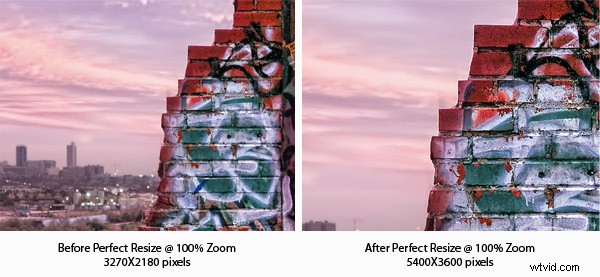
ご覧のとおり、PerfectResizeを使用してこの画像を大幅に大きくしました。元の画像は約11×7インチでしたが、PerfectResizeはサイズを18×12インチに拡大しました。このソフトウェアは、通常よりも大きなプリントを作成したい人には必須です。ここでの元のファイルは、コンポジションを作成するために元のファイルを大量に切り抜いたため、カメラが通常生成するものよりも小さかった。基本的に画像を通常のサイズに戻すために、PerfectResizeを使用しました。これがこのプログラムの仕組みの簡単なデモです…
PhotoFrame
PhotoFrameは、一見素晴らしいプログラムの1つです。一見したところ、PhotoFrameは、画像の周囲に事前に作成された境界線を追加して見栄えを良くするのにちょうど良いといつも思っていました。しかし、さらに調べてみると、PhotoFrameは、Perfect Photo Suiteのもう1つの非常に強力なツールであり、間違いなくラインナップの中でその地位を獲得していることがわかりました。 PhotoFrameを使用して、結婚式から高齢者まで、クライアント向けのアルバム全体を作成できます。一見無限に見える境界線、テクスチャ、フレームのライブラリに加えて、すべて。
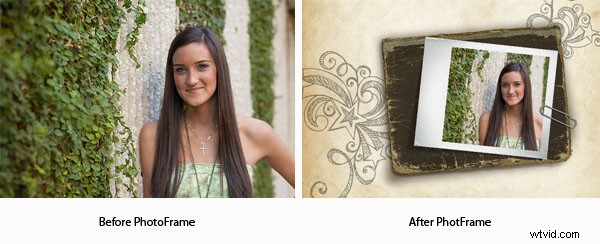 このような短いレビューで、PhotoFrameの可能性を要約する方法は実際にはありません。 PhotoFrameのテクスチャ、境界線、フレーム、レイアウトの量は控えめに言っても圧倒的です。あなたは文字通り何時間もすべての可能性に精通するのに費やすことができます。例の画像では、主題が…まあ…シニアだったので、シニアをテーマにしたレイアウトを選択しました。これが、プログラムの動作を示す簡単なビデオです…
このような短いレビューで、PhotoFrameの可能性を要約する方法は実際にはありません。 PhotoFrameのテクスチャ、境界線、フレーム、レイアウトの量は控えめに言っても圧倒的です。あなたは文字通り何時間もすべての可能性に精通するのに費やすことができます。例の画像では、主題が…まあ…シニアだったので、シニアをテーマにしたレイアウトを選択しました。これが、プログラムの動作を示す簡単なビデオです…
PhotoTools
ApertureとLightroomは、あらゆる写真家にとって非常に強力なツールです。 Aperture 3のリリースにより、どちらのプログラムも画像にフィルターを追加する機能を提供します。これらのプリセット調整は、単純な白黒変換から、ロモやアンティークの感触、超モダンな過飽和効果まで、どこにでも及ぶ可能性があります。これらのフィルターの唯一の問題は、フィルターを互いに組み合わせたり、特定の部分をマスクしたりできないことです。
そうですね、PhotoToolsの場合はそうではありません。 PhotoToolsは、写真フィルターとプリセットの大規模なライブラリであり、画像を際立たせるために必要な余分なポップを提供します。 PhotoToolsの革新的な点は、これらのフィルターを積み重ねてから、実際の画像に適用してエクスポートする前に、各フィルターの不透明度を好みに合わせて調整できることです。その上、これらのエフェクトのほとんどは業界のトップフォトグラファーによって作成されており、プログラムを使用するすべての人が使用できます。この新しいバージョンには、ポートレート写真家向けの新しい傷除去ツール、HDR写真専用のまったく新しいエフェクト、および数十の新しいテクスチャとエフェクトもあります。
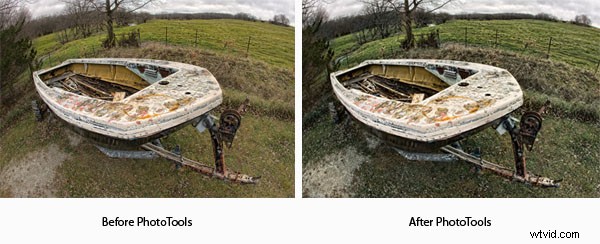
この例では、HDR画像を使用して、PhotoTools2.6に含まれている強力な新しいHDRプリセットを表示しました。これらのプリセットは使用するのがとても楽しいです、そしてあなた自身の方法でそれらを一緒に混ぜることはさらにもっと楽しいです。これは、この画像を作成するためのワークフローを示す簡単なビデオです…
PhotoTune
パーフェクトフォトスイートの最後のラインナップは、風景からポートレートまで、すべての写真家のための強力な色補正プログラムであるPhotoTuneです。 PhotoTuneには、人間の目が物を見る方法に画像を近づけるための強力なダイナミックレンジ拡張機能(HDRのようなもの)があり、正しい肌の色調を色付けして健康で生き生きとした見た目にするための素晴らしいスキンチューン機能を備えています。 PhotoTuneの「Pro」モードにまだ慣れていない人を支援するための便利なウィザードスタイルのウォークスルーオプションもあります。 PhotoTuneは、見過ごされがちな画像から色かぶりを削除する機能にも優れています。このプログラムは信じられないほど強力ですが、私はそれをひどく頻繁に使用するとは言えません。 Apertureで作業している場合は、高速かつ効率的に作業するのが好きです。 Apertureはそれ自体で色補正の素晴らしい仕事をします、そして私が外部のプログラムからの追加の助けを必要とするまれなケースだけがあります。しかし、自分が欲しいと思う場所に写真を撮って、後で何かが正しくないと判断することがよくあります。そのときは、間違いなくPhotoTuneに連絡して、問題を解決できるかどうかを確認します。
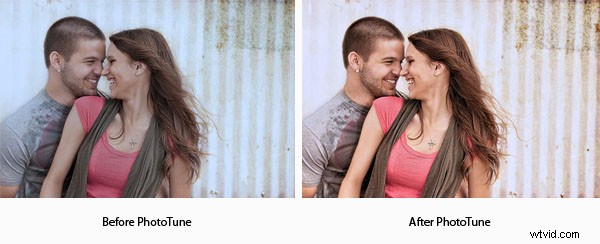 上記の例では、元の画像の肌の色調と色に暖かさと生命感が欠けていました。 PhotoTuneは、この問題を修正するという素晴らしい仕事をしました。このタイプの画像の典型的なPhotoTuneワークフローの各ステップを実行しながら、この最後のデモビデオに参加してください…
上記の例では、元の画像の肌の色調と色に暖かさと生命感が欠けていました。 PhotoTuneは、この問題を修正するという素晴らしい仕事をしました。このタイプの画像の典型的なPhotoTuneワークフローの各ステップを実行しながら、この最後のデモビデオに参加してください…
結論
OnOneのPerfectPhotoSuiteは、写真家向けの強力なツールの素晴らしいコレクションです。常に使用するプログラムもあれば、必要なときにいつでもピンチで使用できるプログラムもあります。パーフェクトフォトスイートは、あなたの作品を群衆から引き離し、私たち全員が求める驚異的な効果をあなたの画像に与えることでしょう。 onOneの素晴らしいところは、彼らからソフトウェアプログラムを購入すると、彼らのonOne大学に完全にアクセスできることです。業界の専門家によるトレーニングビデオのオンラインコレクション。また、プロの写真家がonOneソフトウェアを使用した一般的なワークフローを紹介し、写真の世界のさまざまなスタイルやテクニックにインスピレーションを与える定期的なオンラインウェビナーも開催しています。
自分で試して、100ドルの割引を受ける
プログラムの全ラインナップの30日間の無料トライアルを使用して、onOne PerfectPhotoSuiteを自由にテストしてください。購入の準備ができたら(ただし、今後2週間のみ)、クーポンコード「DPSPS」を使用して、スイートから100ドルのDPS限定割引をご利用ください。試用期間は30日間ですが、割引は本日から2週間のみ有効で、2011年2月21日に終了します。
まだ行っていない場合は、Twitter(@jamesdbrandon)でフォローしてください。ここで読んだ投稿に関して、いつでも質問に答えることができます。
最後に、PerfectPhotoSuiteの結果を確認したいと思います。この素晴らしいソフトウェアのおかげで作成した最高の作品のいくつかを示すコメントを以下に残してください!乾杯、そして幸せな撮影!
